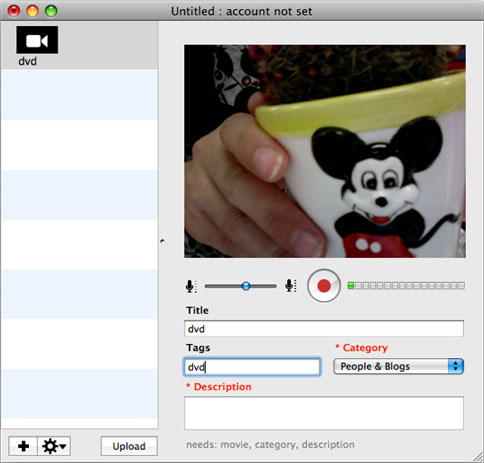Norite įkelti vaizdo įrašus į "YouTube" (įskaitant macOS Siera) "Mac" arba "Windows" PC? nusiraminti. Šiame straipsnyje bus pateikti du sprendimus, kurie padės jums pasiekti, kad. Tereikia pasirinkti tinkamą vieną pagal savo poreikius.
1 dalis. Kaip įkelti vaizdo įrašus į YouTub
iSkysoft iMedia konverteris Deluxe "Mac" arba "Windows" yra galingas video konverteris, kuris gali būti naudojamas tiesiogiai įkelti vaizdo įrašus į interneto. Tai greitas video converter, kuri dirba su keliais garso ir vaizdo formatų. Aukštos konversijos greitis yra pirmaujančių ir vaizdo kokybė nenukenčia. "YouTube" yra viena iš vietų, kur galite siųsti vaizdo įrašus.
iSkysoft iMedia konverteris Deluxe - Video konverteris
Įkelti bet kokį Video į "YouTube" lengvai:
- 150 + vaizdo ir garso formatus – spustelėjimu konvertuokite daugiau nei 150 vaizdo ir garso formatų.
- Darbų 90 X greičiu – Greitas konversijos įrankis, kuris veikia konversijos greičiu 90 X, kuris yra greičiausias kada nors matė.
- Išlaiko kokybė – išlaikyti konvertuojamo, vaizdo kokybė, kuri yra ideali vieta gauti video iš kameros į DVD.
- Rašyti į kelias vietas – konvertuoti ir perduoti vaizdo įrašus į DVD diskus ar pritarimas Mobilieji įrenginiai kaip iPhone, "iPad", "Android" planšetiniuose kompiuteriuose ir kt.
- Atsisiųsti & redaguoti vaizdo įrašus - atsisiųsti internetu vaizdo įrašus iš daugiau nei 1000 vietų ir redaguoti vaizdo įrašus prieš konvertavimą arba įkelti juos į "YouTube".
- Suderinama su macOS iki naujausios 10.12 Sierra "ir" Windows 10/8/7/XP/Vista.
Įkelti vaizdo įrašus į "YouTube" su iSkysoft žingsnis po žingsnio vadovas
1 žingsnis. Įkelti vaizdo, kad jūs norite įkelti į "YouTube"
Paleisti video konverteris Mac arba Windows kompiuteryje, ir tada drag & drop video failų pilki. Arba pasirinkite "Add Files" mygtuką ir pereikite į failus, kuriuos norite pridėti. Galite tiesiogiai importuoti vaizdo arba garso failus iš savo mobiliuosius įrenginius ar vaizdo kameros spustelėję meniu piktogramą šalia.

2 veiksmas. Gauti vaizdo įrašus norite įkelti į "YouTube" (pasirinktinai)
"YouTube" vaizdo įrašai ribojami mažiau nei 15 minučių, todėl jūs turite iškirpti iš jūsų originalaus vaizdo medžiaga. Galite įvesti redagavimo sąsaja, spustelėkite skirtuką "Trim", turi padaryti iškarpą. Iš nustatyti pradžios laikas ir pabaigos laikas, you made.

3 veiksmas. Įkelti vaizdo įrašą į "YouTube"
Vaizdo konverteris programa leidžia jums konvertuoti video į "YouTube" palaikomi formatu tiesiogiai. Slinkite žemyn Išvesties formatas sąrašas "Vaizdo" tab, kol jūs matote "YouTube", iš kur galėtų reguliuoti rezoliuciją, vaizdo kokybė, kokybė, kadrų dažnis, mėginių ėmimo dažnumas, tt išėjimo charakteristikų. Tada spauskite "Keisti" mygtuką dešinėje, vaizdo įrašą ar "Konvertuoti visus" mygtuką apačioje dešinėje.

4 žingsnis. Įkelti vaizdo įrašo failą į "YouTube"
Atlikę konvertavimą, apsilankykite "YouTube" bet kurioje naršyklėje įkelti vaizdo įrašą į "YouTube". Dabar galite atlikti veiksmus, jums jau buvo naudojamas norint įkelti bet kokį video į "YouTube" kanalą su ne hassel YouTube formato problemos.

2 dalis. Įkelti vaizdo įrašus į "YouTube" su Vidnik
Naudoti Vidnik, paleisti jį, tada spustelėkite "Įrašyti". Spustelėkite klavišą dar kartą Norėdami nustoti įrašyti užduočių. Apdailos aukso momentus, kuriuos norite išsaugoti kaip ekrano nuotrauka virš. Užpildykite reikiamą pavadinimą, aprašymą ir pan. Spustelėkite mygtuką "Įkelti". Štai ir viskas.
Tai galima vilkti kitus filmus į kolonėlę Vidnik filmus. Po to, tada spustelėkite "Įkelti". Jei norite naudoti kitą programą po gamybos ar kažką, "Įrankių" meniu galite parodyti Vidnik's filmo failas Finder. Redaguoti filmą kitoje programoje, ir tada įkelti jį.
Vidnik gali tik palaikyti vaizdo tokių kaip: 3GP, AVI, DAT, MOV ir MP4. Jis nepalaiko, ASF, FLV, RM ir WMV.